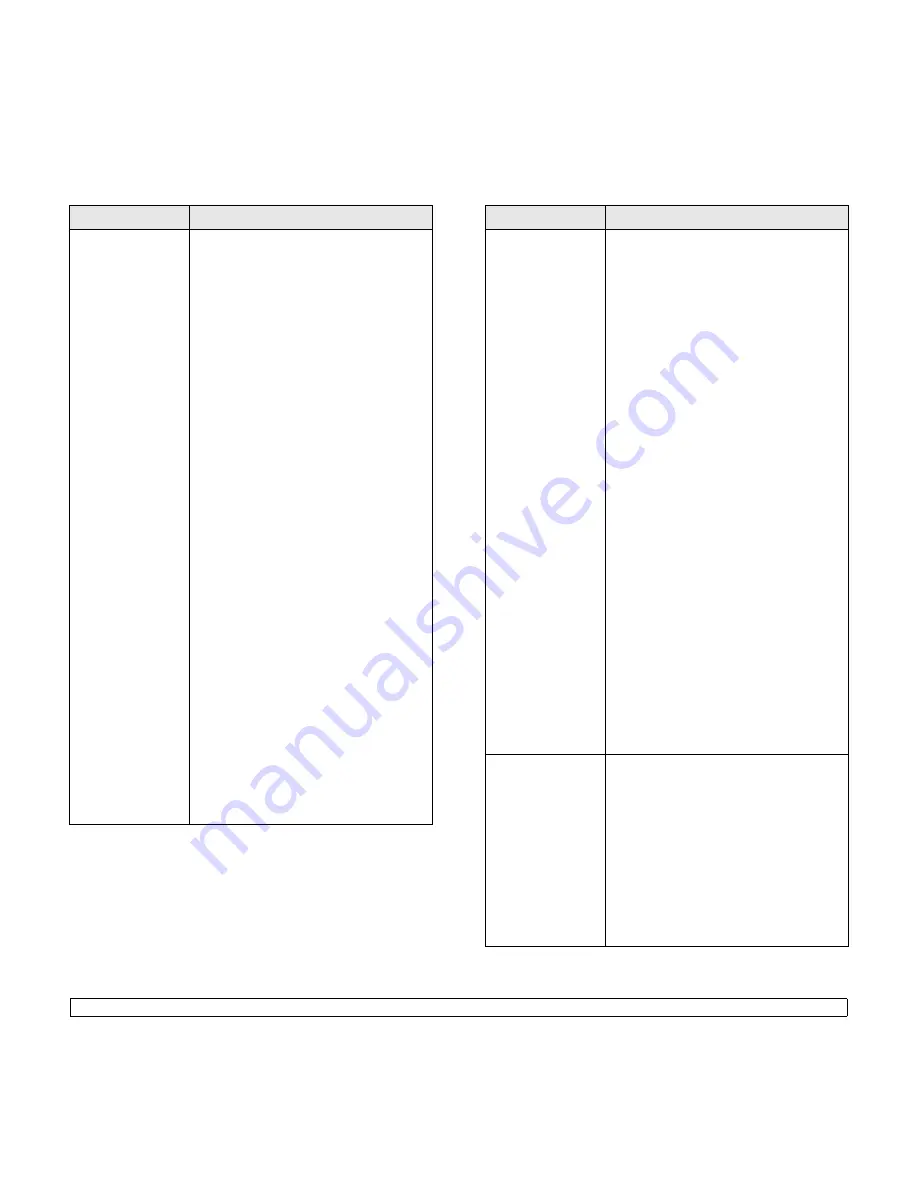
14
.21
<Solución de problemas>
La máquina no
aparece en la lista de
escáneres
• Verifique que la impresora esté conectada
al equipo. Asegúrese de que esté
conectada correctamente por medio del
puerto USB y de que esté encendida.
• Compruebe si está instalado el controlador
del escáner en el sistema. Abra Unified
Driver Configurator, vaya a Scanners
Configuration y pulse
Drivers
. Asegúrese
de que aparezca en la ventana el
controlador con un nombre que
corresponda al nombre de la impresora.
Verifique que el puerto no esté ocupado.
Debido a que los componentes funcionales
del MFP (impresora y escáner) comparten
la misma interfaz E/S (puerto), es posible
que se produzca el acceso simultáneo de
diferentes aplicaciones “cliente” al mismo
puerto. Para evitar posibles conflictos, sólo
se permite que controlen el dispositivo de a
uno. El otro “cliente” encontrará la
respuesta de dispositivo ocupado. Esto
suele producirse mientras se pone en
marcha el procedimiento de escaneado y
aparece el cuadro de mensaje
correspondiente.
• Para identificar la causa del problema,
deberá abrir la configuración de puertos y
seleccionar el puerto asignado al escáner.
El símbolo de puerto /dev/mfp0
corresponde a la designación LP:0
mostrada en las opciones de escáner,
/dev/mfp1 se refiere a LP:1, etc. Los
puertos USB comienzan en /dev/mfp4, por
tanto, el escáner en USB:0 se relaciona con
/dev/mfp4 respectivamente, y así
sucesivamente. En el panel Selected port
podrá ver si el puerto está ocupado por
alguna otra aplicación. Si es así, deberá
esperar a que se complete el trabajo actual
o pulsar Release port, si está seguro de
que la impresión del trabajo actual no está
funcionando correctamente.
Problema
Causa posible y solución
La máquina no
escanea
• Verifique que se haya cargado un
documento en la impresora.
• Verifique que la impresora esté conectada
al equipo. Asegúrese de que está
conectada correctamente si se informan
errores E/S durante el escaneado.
• Verifique que el puerto no esté ocupado.
Debido a que los componentes funcionales
del MFP (impresora y escáner) comparten
la misma interfaz E/S (puerto), es posible
que se produzca el acceso simultáneo de
diferentes aplicaciones “cliente” al mismo
puerto. Para evitar posibles conflictos, sólo
se permite que controlen el dispositivo de a
uno. El otro “cliente” encontrará la
respuesta de dispositivo ocupado. Esto
suele producirse mientras se pone en
marcha el procedimiento de escaneado y
aparece el cuadro de mensaje
correspondiente.
Para identificar la causa del problema,
deberá abrir la configuración de puertos y
seleccionar el puerto asignado al escáner.
El símbolo de puerto /dev/mfp0
corresponde a la designación LP:0
mostrada en las opciones de escáner,
/dev/mfp1 se refiere a LP:1, etc. Los
puertos USB comienzan en /dev/mfp4, por
tanto, el escáner en USB:0 se relaciona con
/dev/mfp4 respectivamente, y así
sucesivamente. En el panel Selected port
podrá ver si el puerto está ocupado por
alguna otra aplicación. Si es así, deberá
esperar a que se complete el trabajo actual
o pulsar Release port, si está seguro de
que la impresión del trabajo actual no está
funcionando correctamente.
No puedo escanear a
través del Gimp.
• Compruebe si el Gimp tiene el módulo
“Xsane: diálogo de dispositivo.” en el menú
“Adquirir”. Si no es así, deberá instalar el
complemento Xsane para Gimp en el
equipo. Puede encontrar el paquete del
módulo Xsane para Gimp en el CD de
distribución de Linux o en la página web de
Gimp. Para más información, consulte la
Ayuda del CD de distribución de Linux o de
la aplicación Gimp Front-end.
Si desea usar otro tipo de aplicación de
escaneado, consulte la Ayuda de dicha
aplicación.
Problema
Causa posible y solución
















































